Реклама
 Једноставно додајте шифроване мапе на свој Линук рачунар. Закључавање датотека не постаје лакше од ЦриптКеепер-а, шокантно једноставан комад софтвера за шифровање који закључава појединачне мапе. Само реците ЦриптКеепер-у где желите да буде ваша нова шифрована мапа и коју лозинку желите да је заштитите.
Једноставно додајте шифроване мапе на свој Линук рачунар. Закључавање датотека не постаје лакше од ЦриптКеепер-а, шокантно једноставан комад софтвера за шифровање који закључава појединачне мапе. Само реците ЦриптКеепер-у где желите да буде ваша нова шифрована мапа и коју лозинку желите да је заштитите.
У прошлости смо покривали Труецрипт, што чини шифроване мапе које други не могу да виде Како направити шифриране мапе које други не могу са Труецриптом 7 Опширније . То је одличан програм за Линук, Мац и Виндовс рачунаре - постоји чак и надолазећи приручник за МакеУсеОф са детаљним покривањем свих његових функција. Пратите то.
ЦриптКеепер има своје предности. То ради једну ствар и то веома добро. Ако је све што желите је специфична фасцикла на рачунару заштићена од знатижељних очију, ЦриптКеепер вас је прекрио. Будући да је ово све што ЦриптКеепер ради, на много начина је једноставније од Труецрипта.
Шифрирање датотека
ЦриптКеепер ради у системској траци. Кликните на икону и видећете своје шифроване диск јединице:
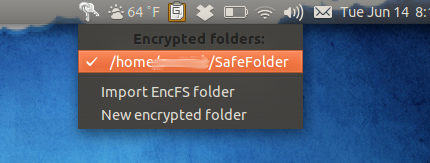
Први пут када ово кликнете видећете подешавања. Погледајте их и имаћете горе наведене опције. Ако већ имате ЕнцФС датотеку, можете је лако увести. Ако не знате шта то значи, једноставно кликните на „Нова шифрована мапа" започети.
Видећете прозор за креирање мапе:
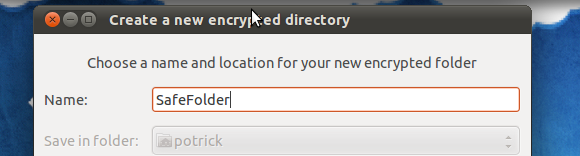
Откријте где желите да буде ваша шифрована мапа и како желите да се она зове. Тада ћете морати да изаберете лозинку за шифровани фолдер. Запамтите да ако заборавите ову лозинку, у основи сте избрисали шифроване мапе. Будите сигурни да створите јаку лозинку коју нећете заборавити Како створити јаку лозинку коју нећете заборавитиДа ли знате како да креирате и памтите добру лозинку? Ево неколико савета и трикова за одржавање чврстих, засебних лозинки за све ваше онлајн налоге. Опширније .
Када направите шифровану мапу, видећете је у прегледачу датотека:
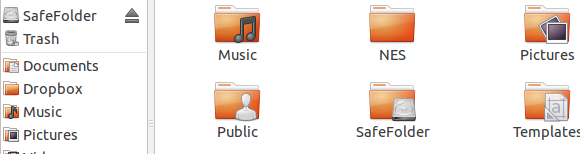
Као што видите, систем монтира шифровану фасциклу као „драјв“. Датотеке можете лако премештати са овог уређаја и ван њега баш као и код било које друге. Премештање великих датотека у ову мапу може бити спор процес; шифровање траје неко време. Ипак, сигурност је вриједна тога.
Инсталација
Инсталирање софтвера на Линуку је једноставно. Само упалите менаџер пакета вашег система и инсталирајте пакет криптовалута. Ако сте на Убунтуу, још је једноставније: једноставно кликните овде да инсталирате ЦриптКеепер.
Једном када инсталирате ЦриптКеепер, софтвер ћете пронаћи у вашем менију. Отпусти то!
Нека ради у јединству
Међутим, упалите то у Убунти 11.04 и приметићете да се ништа не догађа. То је зато што је Јединство напустило стару системску траку у корист индикатски аплети 10 начина да се Убунту 16.04 осјећа као код кућеУбунту 16.04 је ЛТС издање, тако да добијате пет година ажурирања и не морате се бринути око инсталирања нове верзије неко време. Али шта урадити након што инсталирате Убунту ... Опширније . Никад се не бојте; постоји исправка. Једноставно откуцајте ове две команде:
гсеттингс сет цом.цаноницал. Јединство. Лист са списковима „[„ ЈаваЕмбеддедФраме “,„ Вине “,„ Скипе “,„ Црипткеепер “]„ сетид јединство
Прва наредба омогућава одређеним програмима да се појаве у системској траци; други поново покреће Јединство. Надамо се да ово неће бити потребно код будућих верзија ЦриптКеепер-а.
Ако сте заинтересовани, пронашли смо горе наведене команде извештај о грешци у вези са овим проблемом.
Закључак
Шифрирање датотека од суштинског је значаја ако желите да осигурате да су безбедне. Губитак рачунара лопову је довољно лош. Приступ људима вашим личним досијеима може бити још горе. Ово је сјајан начин да се заштитите.
Имате ли додатне безбедносне савете? Поделите их у коментарима испод, заједно са било којим алтернативним програмима за овај поступак.
Јустин Пот је технолошки новинар са сједиштем у Портланду, Орегон. Воли технологију, људе и природу - и покушава уживати у све три кад год је то могуће. Тренутно можете да разговарате са Јустином на Твиттеру.


